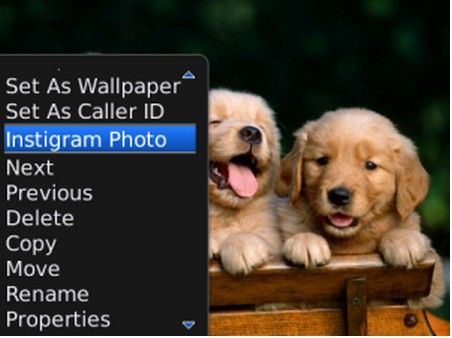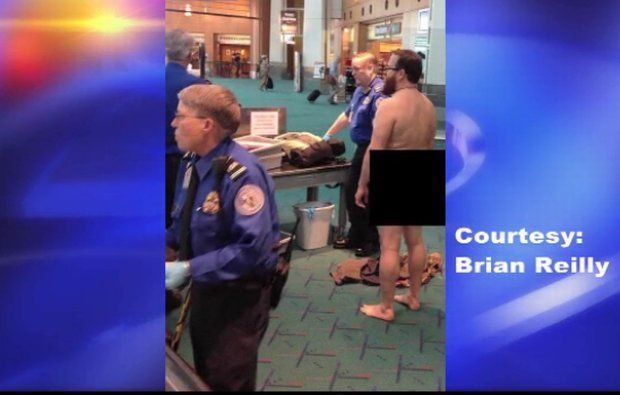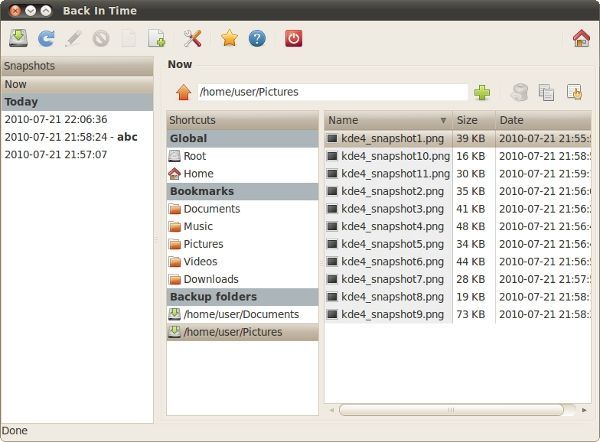
Algo que nunca deberías dejar de hacer es realizar copias de seguridad o respaldos de tus archivos, ya que los ordenadores siempre están expuestos a fallas que a más de uno han agarrado desprevenido. Para hacer copias de seguridad en Linux se encuentra Back In Time, una aplicación muy fácil de usar con interfaz para los escritorios KDE y Gnome.
Back In Time surge como un proyecto inspirado en las aplicaciones TimeVault y FlyBack. El proceso de respaldado se realiza tomando ‘instantáneas’ individuales de una carpeta o set de carpetas especificado.
Hacer copias de seguridad con Back In Time es muy fácil, sólo tienes que configurar:
- El sitio donde guardarás los respaldos.
- Los directorios que respaldarás.
- La fecha y frecuencia de los respaldos (manualmente, cada hora, cada mes, etc).
Esta útil herramienta está disponible para descargar en Ubuntu desde el Centro de Software, y también se encuentra en los repositorios de Fedora, Mandriva y otras distribuciones Linux.
Al instalar Back In Time obtendrás dos accesos directos, uno para acceder a la aplicación con tus permisos de usuario ‘Back In Time’ y otro para acceder con permisos Root ‘Back In Time (Root)’. Si sólo vas a respaldar tus archivos y carpetas personales, lo recomendable es que elijas el icono ‘Back In Time’.
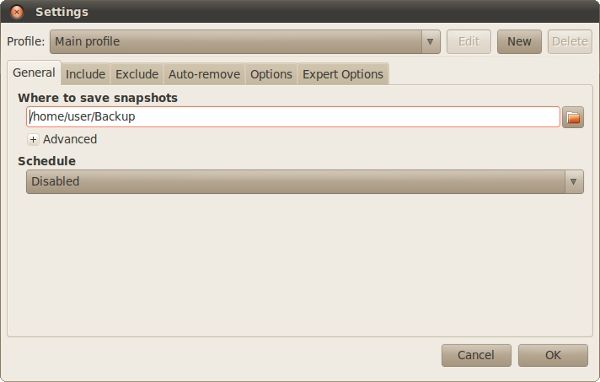
Al iniciar la aplicación verás la pantalla de opciones para configurar. En ella podrás elegir las carpetas a respaldar, la frecuencia de los respaldos, la frecuencia del auto-eliminado de viejos respaldos y otras opciones. Al finalizar sólo tienes que dar click en ‘OK’ y ‘Take snapshot’ para comenzar a respaldar.
Recuperar un respaldo también es muy fácil, sólo tienes que elegir la instantánea correspondiente a la fecha del respaldo, donde se encuentran los archivos a recuperar.